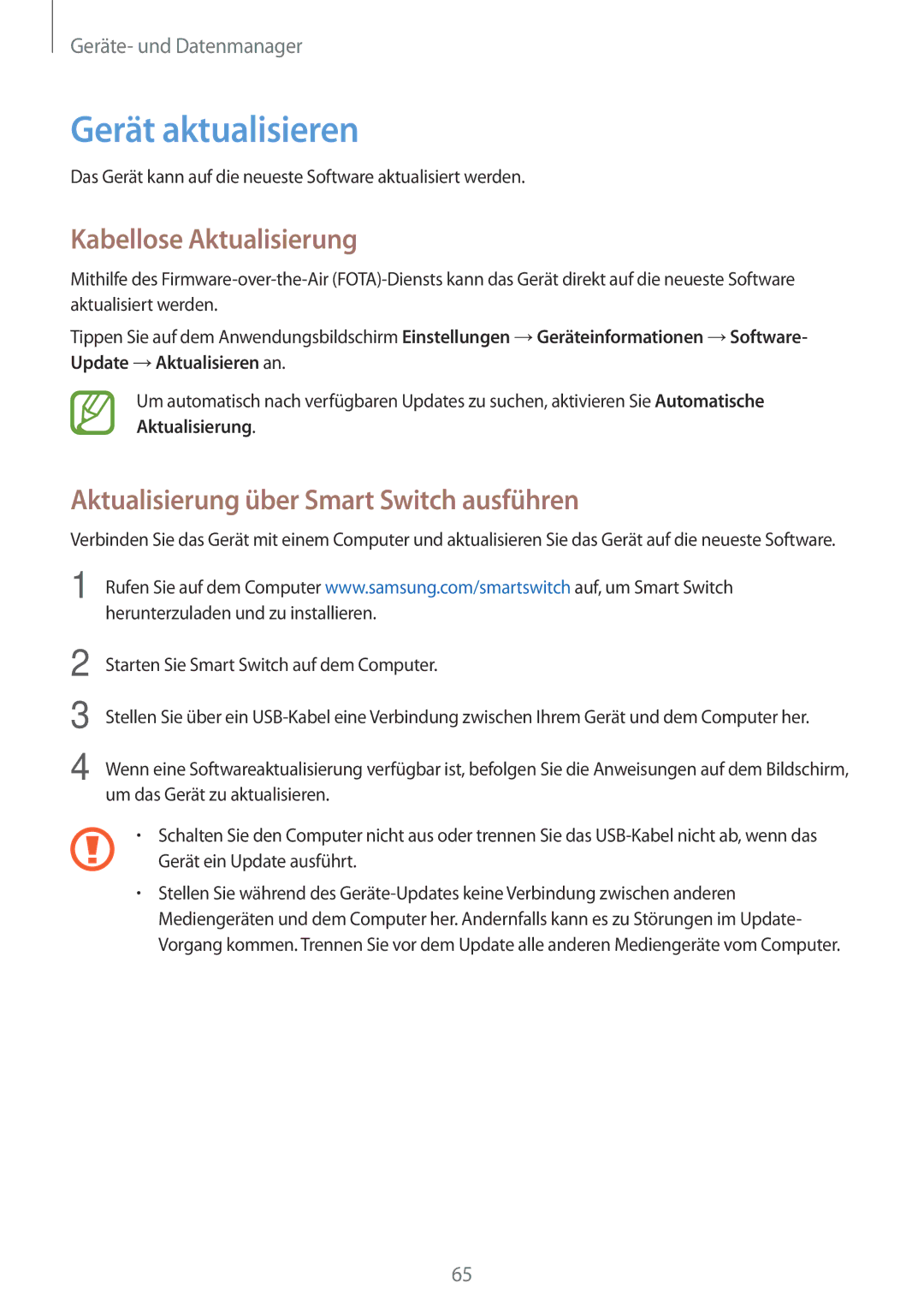Geräte- und Datenmanager
Gerät aktualisieren
Das Gerät kann auf die neueste Software aktualisiert werden.
Kabellose Aktualisierung
Mithilfe des
Tippen Sie auf dem Anwendungsbildschirm Einstellungen →Geräteinformationen →Software- Update →Aktualisieren an.
Um automatisch nach verfügbaren Updates zu suchen, aktivieren Sie Automatische Aktualisierung.
Aktualisierung über Smart Switch ausführen
Verbinden Sie das Gerät mit einem Computer und aktualisieren Sie das Gerät auf die neueste Software.
1 Rufen Sie auf dem Computer www.samsung.com/smartswitch auf, um Smart Switch herunterzuladen und zu installieren.
2
3
4
Starten Sie Smart Switch auf dem Computer.
Stellen Sie über ein
Wenn eine Softwareaktualisierung verfügbar ist, befolgen Sie die Anweisungen auf dem Bildschirm, um das Gerät zu aktualisieren.
•Schalten Sie den Computer nicht aus oder trennen Sie das
•Stellen Sie während des
65